Bir necha kun oldin Apple bu yil o'zining birinchi konferentsiyasini o'tkazdi - va yangiliklarni chinakam muborak tarzda taqdim etdi. Siz hatto AirTags joylashuv teglari bilan birga yangi iPhone 12 Purple-ga oldindan buyurtma berishingiz mumkin, bugundan boshlab yangi Apple TV, iPad Pro va M1 chipli butunlay qayta ishlangan iMac ham taqdim etildi. Bundan tashqari, Apple fonda e'lon qilinmagan holda macOS-ning yangi versiyasini, ya'ni ishlab chiquvchilar uchun mo'ljallangan RC belgisi bilan 11.3 Big Sur-ni chiqardi. Ushbu versiya, boshqa narsalar qatorida, original Macintosh va iMac-ga tegishli bo'lgan Hello deb nomlangan yangi ekran pardasini o'z ichiga olgan.
Bo'lishi mumkin sizni qiziqtiradi

Mac kompyuteringizda M1 bilan yangi iMac’lardan yashirin ekran pardasini ham faollashtiring
Haqiqat shundaki, yuqorida aytib o'tilgan Hello nomli tejamkor dastlab M1 bilan yangi iMac'larning bir qismi bo'lishi kerak edi, u oldindan o'rnatilgan macOS 11.3 Big Sur bilan birga keladi. Biroq, ma'lum bo'lishicha, agar siz hozirda macOS 11.3 Big Sur belgilangan RC-ni o'rnatsangiz, M1 yoki Intel bo'ladimi, har qanday Apple kompyuterida saverga muddatidan oldin kirishingiz mumkin. Shunday qilib, agar sizda macOS 11.3 Big Sur RC o'rnatilgan bo'lsa, Hello saverni erta sozlash uchun quyidagi amallarni bajaring:
- Eng boshida faol oynaga o'ting Finder.
- Keyin yuqori paneldagi ustunni bosing Ochiq.
- Bir marta, ushlab turing Option klaviaturada va menyudan tanlang Kutubxona.
- Ko'rsatilgan yangi Finder oynasida jildni toping va bosing Ekran himoyachilari.
- Faylni shu yerda toping Salom.saver, qaysi kursor ish stoliga torting.
- Yuqorida aytib o'tilgan faylni ko'chirishdan keyin qayta nomlash masalan ustida Hello-copy.saver.
- Fayl nomini o'zgartirganingizdan so'ng, uning ustiga ikki marta bosing.
- Buni klassik tarzda qiling o'rnatish yangi saqlovchi va quti ruxsat berish.
Shunday qilib, Mac kompyuteringizga yangi Hello ekran pardasini o'rnatishingiz mumkin. Agar siz uni hozir sozlamoqchi boʻlsangiz, yuqori chap tarafdagi belgisini bosing, soʻng ga oʻting Tizim sozlamalari -> Ish stoli va saqlovchi -> Ekran saqlovchisi, saqlovchi chap tomonda joylashgan Salom toping va agar kerak bo'lsa, uni faollashtirish uchun bosing. Agar siz saqlovchi sozlamalarini o'zgartirmoqchi bo'lsangiz, shunchaki bosing Ekran pardasi imkoniyatlari. Va nihoyat, sizga yana bir bor eslatib o'tamanki, tejamkor faqat macOS 11.3 Big Sur RC va undan keyingi versiyalarida mavjud. Agar sizda macOS’ning eski versiyasi bo‘lsa, undagi saqlovchini topa olmaysiz va hatto uni o‘rnatolmaysiz – tizim sizga ruxsat bermaydi. Shuning uchun eski macOS-da yuklab olish va sozlash imkoniyati endi mavjud emas.
- Siz Apple mahsulotlarini sotib olishingiz mumkin, masalan, Alge, Mobil favqulodda vaziyat yoki u iStores
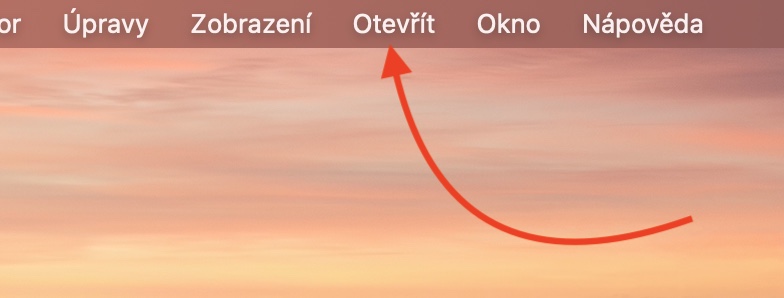

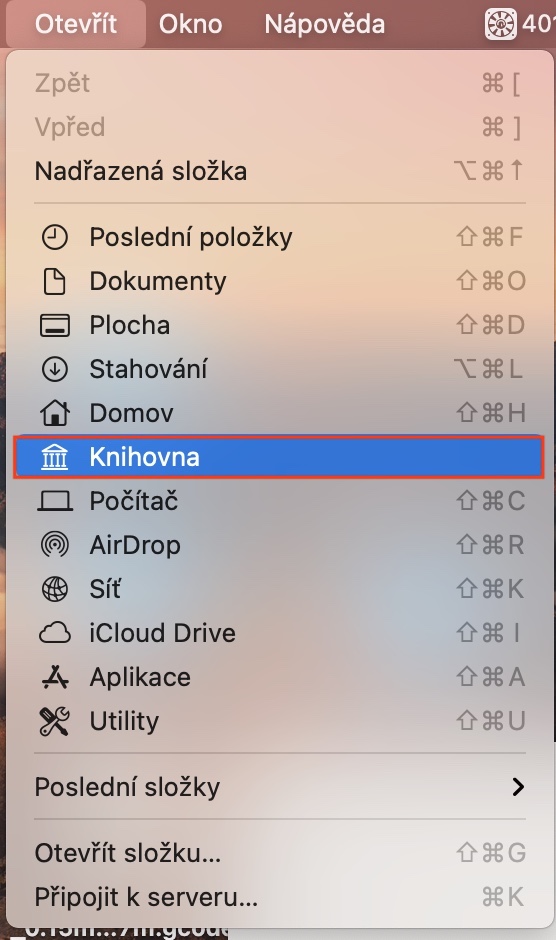
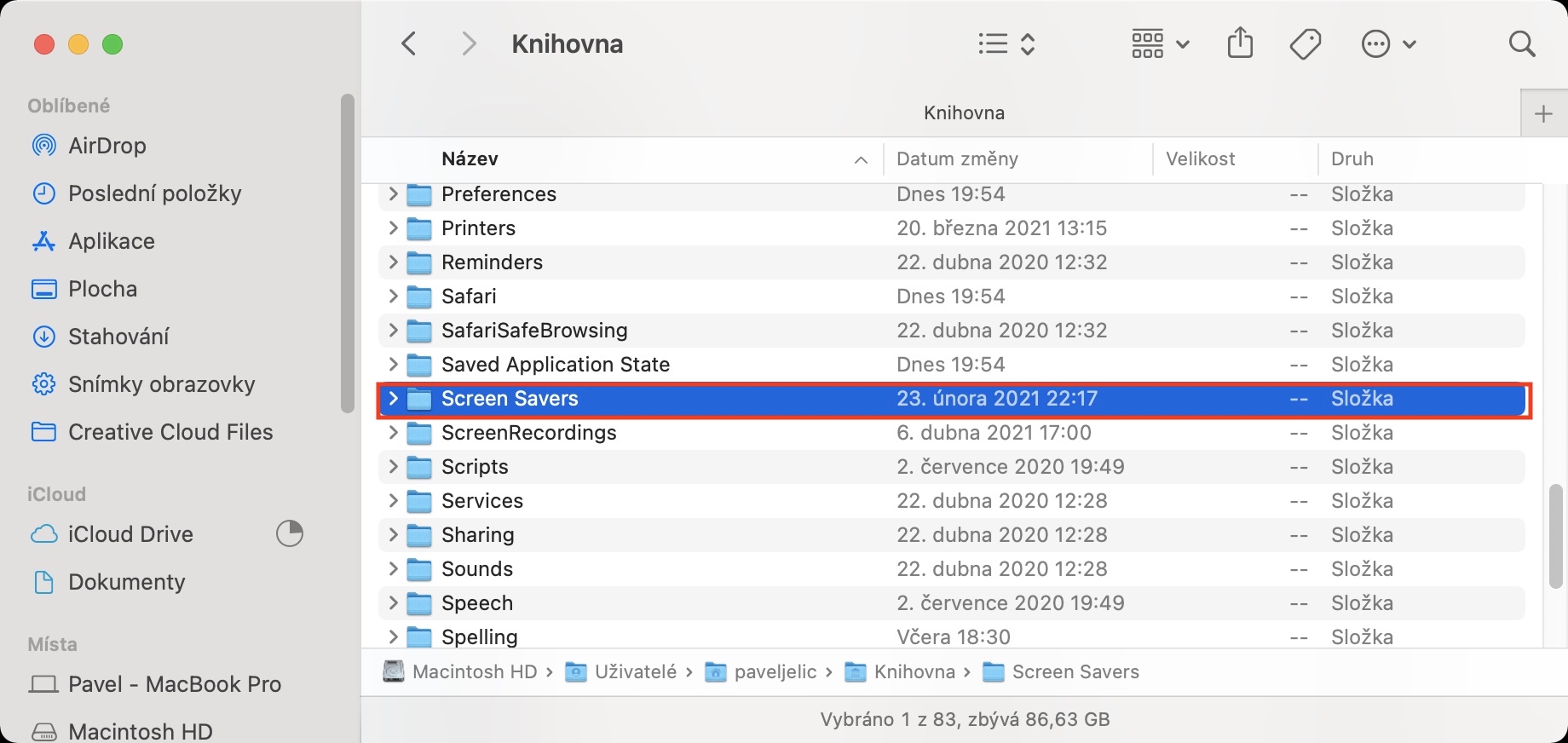
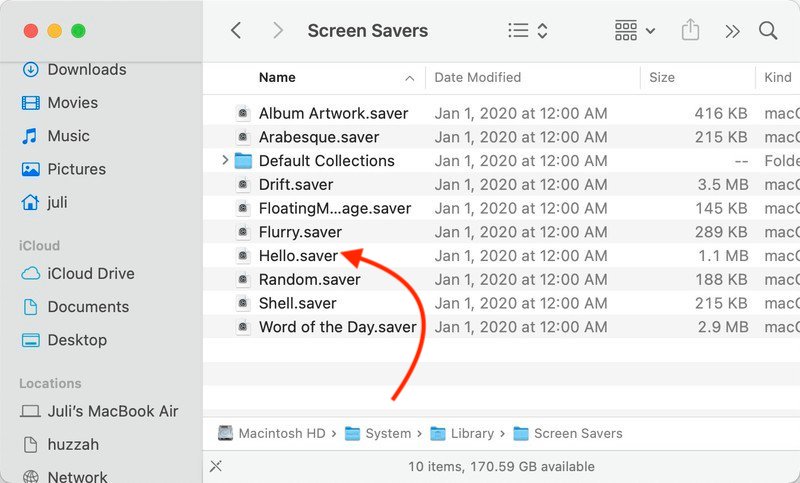

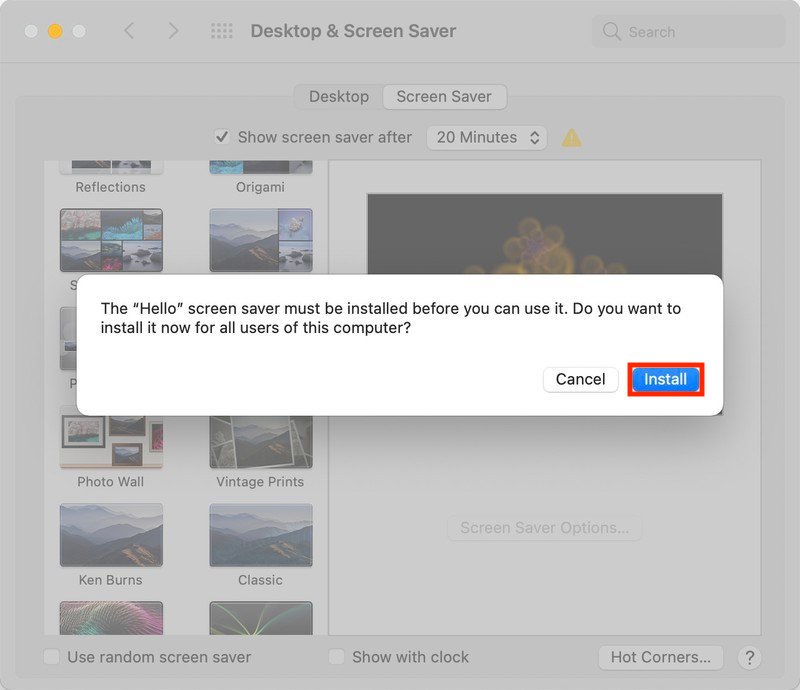
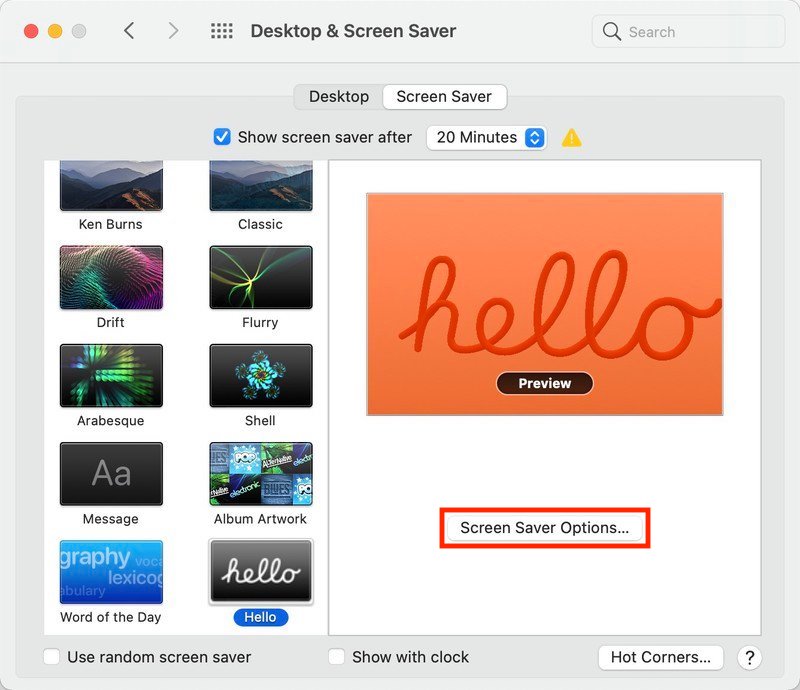



Ekran pardasini ba'zi xotiraga saqlash va BigSur'ga ega bo'lmagan foydalanuvchilar uchun havola berish mumkinmi?
Iltimos, maqolani oxirigacha o'qing.
Men buni o'tkazib yubordim, kechirasiz :-)
Ajoyib :)